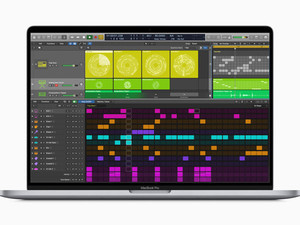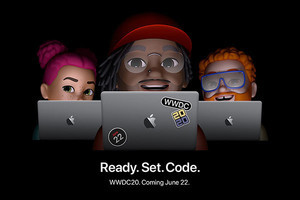「Touch ID」といえば、iPhoneに採用された指紋認証機構。MacBook Proのキーボード右上にあるボタンは、そのTouch IDと同等の機能を持ち、ロック解除や管理者権限の確認などに利用できますが、それだけではありません。今回は、MacにおけるTouch ID(ボタン)のもっと便利な活用方法を紹介します。
MacBook ProのTouch IDでできること
Touch IDボタンは、以前のMacBook Proシリーズでは電源ボタンがあった場所付近に配置されています。一見余分なスペースに見えますが、左横にある細長いタッチディスプレイ「Touch Bar」とは物理的に独立しており、しかもクリッカブルです。下部には指紋センサーが埋め込まれており、ユーザの指紋を読み取ることで個人認証を行うことができます。
指紋認証はmacOSの機能として提供され、LocalAuthenticationというフレームワークを利用することでアプリから呼び出すことができます。このフレームワークはiOSと共通で、iOSではFace IDにも利用されています。つまり、iPhoneでTouch ID/Face IDを使い実現している機能/アプリを、比較的容易にMacで実現できるのです。
指紋の登録は、MacBook Proを初めて起動したときのセットアップ画面、またはシステム環境設定「Touch ID」パネルで行います。画面の指示に従いTouch IDボタン上で指を転がすと、指紋データは暗号化されたうえでT2チップ内部のセキュリティプロセッサ(Secure Enclave)に記録され、以降は適切な方法でその領域にアクセスしないと指紋データを取り出せません。
なお、指紋認証に5回続けて失敗すると、パスワードの入力を求められます。指紋認証に問題がなくても、48時間ごとにパスワードによる認証を求められるため、Touch IDを有効にしたからといってパスワード入力が完全になくなるわけではありません。
複数の指紋を登録するメリット
Touch IDには、複数の指紋を登録できます。1つのユーザアカウントには最大3つ登録できますが、複数のユーザが切り替えて使用することを考慮し、1台のMacに最大5つの指紋を登録できる仕様です。ログインしたユーザだけが自分のTouch ID情報にアクセスできるしくみで、管理者といえど他のユーザの指紋情報は変更できません。
複数の指紋を登録するメリットは、利き手が汚れている/濡れているなどの理由で指紋認証に使えない場合、もう一方の手の指を使えることにあります。ポテトチップスに触れた指でTouch IDボタンに触れようものなら、付着した油汚れを取るのにひと苦労することになりますが、両方の手の指を登録しておけばそのような問題は割けられます。
Touch IDのちょっと便利な使いかた
Touch IDのメリットは、ロック解除のときパスワードを入力せずにすむだけではありません。App StoreやiTunes Storeでコンテンツを購入するとき、Apple Payで支払いするときにも、指先をTouch IDボタンに置けば一瞬で承認手続きは完了します。
macOSに標準装備されているアプリの一部もTouch IDに対応しています。たとえば、「メモ」ではパスワードで保護した書類のアンロック手続きにTouch IDを利用できます。「Safari」の環境設定画面にあるパスワード確認画面を閲覧するとき、「システム環境設定」の画面左下にある鍵をアンロックするときも、Touch IDを使えば一瞬です。
ユーザ切り替え機能「ファストユーザスイッチ」にもTouch IDが役立ちます。ファストユーザスイッチメニューが有効化されていて、指紋を切り替え先のユーザで登録済かつ操作時点でログインしていることが前提になりますが、Touch IDボタンに指を置き、Touch Barに「クリックして○○○に切り替える」とメッセージが表示されたタイミングでTouch IDボタンを押せば、瞬きする間にユーザ切り替えが完了します。
Touch IDボタンはアクセシビリティオプションの表示にも使えます。Touch IDボタンをトリプルクリック(すばやく3回押す)すると、デスクトップ中央にアクセシビリティオプション画面が現れ、各種設定を行うことができます。なお、指紋のチェックは行われないため、Touch IDに指紋を登録していない指でも機能します。
MacBook Proを手放すときの「儀式」
Touch IDで使用される指紋データは、セキュリティの観点から極めて慎重に扱われるべき情報です。以前のMacBook Proでは、「xarutil」コマンドを実行しないとSecure Enclave上の情報は消去されませんでしたが、2020年現在では通常の初期化作業(リンク)で対応できるようになっています。
なお、現在でも「xarutil」コマンドは提供されているので、気になる場合はシステムをリカバリーモードで起動してから実行しましょう。確実に指紋データを消去できます。